
Tento softvér udrží vaše ovládače v činnosti a zaistí vám tak bezpečnosť pred bežnými chybami počítača a zlyhaním hardvéru. Skontrolujte všetky svoje ovládače teraz v 3 jednoduchých krokoch:
- Stiahnite si DriverFix (overený súbor na stiahnutie).
- Kliknite Spustite skenovanie nájsť všetky problematické ovládače.
- Kliknite Aktualizácia ovládačov získať nové verzie a vyhnúť sa poruchám systému.
- DriverFix bol stiahnutý používateľom 0 čitateľov tento mesiac.
Ak ste niekedy premýšľali, ako nastaviť a používať službu PS4 Remote Play na ovládanie a hranie vašich hier PS4 z počítača, ste na správnom mieste.
Prístup k platforme PS4 pri používaní počítača so systémom Windows 10 je nesmierne užitočná funkcia. Platformu PS4 môžete používať, aj keď nie je fyzicky blízko vášho počítača. To znamená, že ak vlastníte notebook, nikdy nebudete príliš ďaleko od svojich obľúbených hier a spoločenských centier.
V dnešnom článku sa pozrieme na to, čo je Remote Play, ako ho môžete efektívne nastaviť a ako ho môžete používať aj v systéme Windows 10. Čítajte ďalej a dozviete sa viac.
Ako môžem hrať svoj PS4 na počítači?
Kľúčové vlastnosti hry PS4 Remote Play
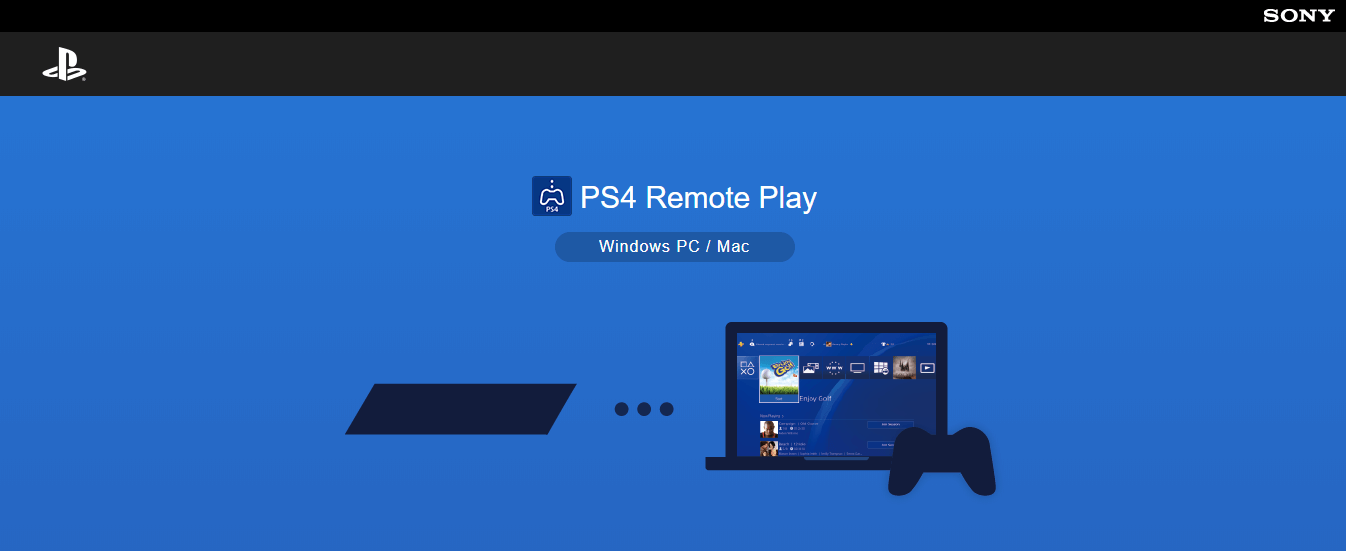
Ako už viete, služba PS4 Remote Play je softvérová aplikácia ponúkaná spoločnosťou PlayStation, ktorá vám umožňuje ovládať systém PS4 z počítača.
Tento softvér vám umožňuje hrať svoje obľúbené hry, aj keď konzola PS4 nie je nablízku, čo umožňuje mnohým ľuďom splniť si sny.
Tu sú niektoré z najlepších funkcií, ktoré ponúka služba Remote Play pre PS4:
- Skvelé možnosti streamovania pomocou pripojenia 5 GHz.
- Umožňuje vám hrať vaše obľúbené hry na externom zariadení ean, čím sa TV uvoľňuje pre ďalšie činnosti.
- Plné pripojenie k sieti PlayStation Network.
- Funkcie streamovania Full HD (ak to umožňuje rýchlosť vášho internetového pripojenia).
Tu je postup, ako stiahnuť a nastaviť aplikáciu PS4 Remote Play
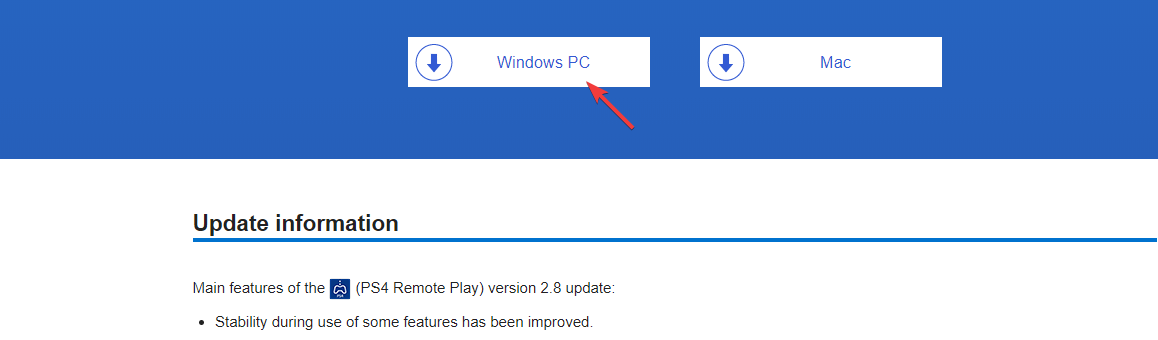
- Kliknite tu na stiahnutie aplikácie Windows PC PS4 Remote Play. (sťahovanie sa spustí automaticky).
- Prejdite do umiestnenia na stiahnutie a spustením inštalačného súboru spustite proces inštalácie.
- Dokončite nastavenie podľa pokynov na obrazovke.
Chcete pripojiť ovládač PS4 k počítaču? S týmto sprievodcom je to veľmi jednoduché!
Nastavenia, ktoré musíte použiť vo svojom systéme PS4, aby ste dosiahli plynulý zážitok z hry Remote Play

- Umožniť Remote Play -> vyberte nastavenie -> Pripojenie na diaľku nastavenia -> začiarknite políčko vedľa položky Povoliť vzdialené prehrávanie.
- Vnútri nastavenie okno -> vybrať Vedenie účtu -> Aktivujte ako primárny systém PS4.
- Aby ste sa uistili, že môžete spustiť Remote Play, keď je PS4 v pokojovom režime -> zvoľte Nastavenia úspory energie -> v Funkcie dostupné v režime odpočinku -> začiarknite políčka vedľa Zostaňte pripojení k internetu -> povoliť Zapnutie systému PS4 zo siete možnosť.
V tomto článku sme diskutovali o tom, čo je služba PS4 Remote Play, ako ju nastaviť a tiež ako ju používať v systéme Windows 10.
Ak vám táto príručka nejakým spôsobom pomohla, neváhajte nás kontaktovať pomocou sekcie komentárov uvedenej nižšie.
PREČÍTAJTE SI TIEŽ:
- Je Resident Evil 7 Biohazard lepší na PS4?
- Dangerous Golf vyjde 3. júna pre PC, PS4 a Xbox One
- 4 najlepšie emulátory PS4 pre váš počítač so systémom Windows


